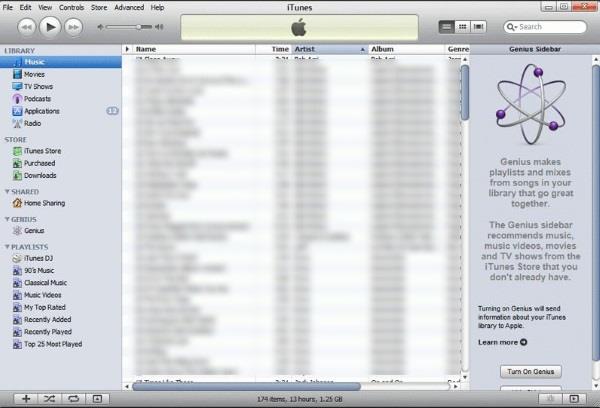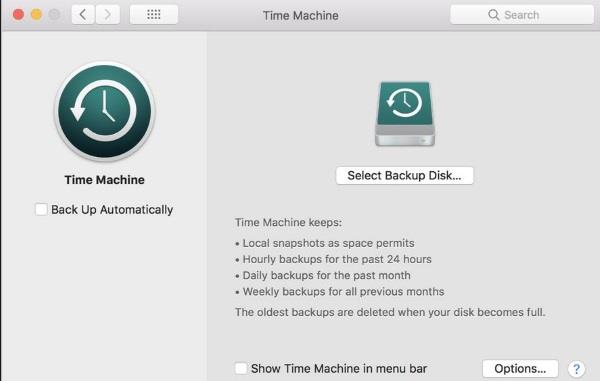Връзки към устройството
Ако сте използвали iTunes за известно време, може да сте се натъкнали на грешки „Файлът iTunes Library.itl не може да бъде прочетен“. Те обикновено се случват след надграждане или когато презаредите iTunes на нов компютър. Грешката спира iTunes от достъп до вашата библиотека. Той е очевиден, но може бързо да бъде адресиран.

Грешката изглежда е причинена от несъответствие между библиотечните файлове. Както бе споменато по-горе, това често може да се случи, когато превключвате iTunes на нов компютър или възстановявате резервно копие на стара библиотека. Имаше също проблем, когато iTunes премахна App Store за известно време и няколко потребители понижиха своята версия на iTunes, за да я върнат. Всички библиотечни файлове, създадени с по-новата версия на iTunes, няма да работят, след като тези потребители се върнат към предишна версия.
Пълната грешка може да покаже следното: „Файлът iTunes Library.itl не може да бъде прочетен, защото е създаден от по-нова версия на iTunes.“ Това ни дава представа какво се е случило. Ето как да го поправите, ако го видите. Тази грешка възниква както на Windows, така и на Mac.
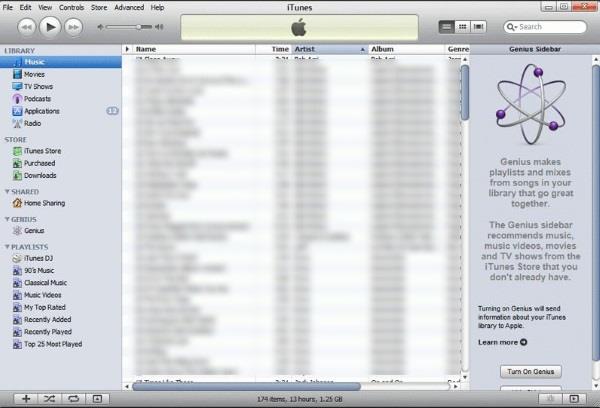
Коригиране на грешка при четене на iTunes библиотека на Mac
За да коригирате грешката при четене на библиотеката на iTunes, първо трябва да премахнете по-старата версия на iTunes и да инсталирате най-новата версия. След това можете да опитате отново или да продължите ремонта.
- Премахнете по-старата версия на iTunes от вашия Mac и инсталирайте най-новата версия на iTunes.
- Ако използвате iCloud, спрете интернет връзката си по време на следните стъпки. Това предотвратява всякакви проблеми със синхронизирането, докато поправяте вашата iTunes библиотека.
- Натиснете „Command+Shift+G“ и въведете „~/Music/iTunes/“, за да отворите папката iTunes.
- Преименувайте „iTunes Library.itl“ на „iTunes Library.itl.old“ в папката iTunes.
- Отидете до Предишни библиотеки на iTunes и копирайте най-новия файл с библиотека. Те включват датата в името на файла.
- Поставете файла в „Music/iTunes/“ и го преименувайте на „iTunes Library.itl“.
- Отворете iTunes и тествайте отново.
Преименуването на файла на .old е ИТ метод за запазване на оригиналния файл, за всеки случай. Името на файла не се използва от нищо друго, така че можем да поддържаме целостта на файла, без да прекъсваме операциите. Ако нещо се обърка тук, можете да преименувате файла „.old“ на това, което беше, и се връщаме откъдето започнахме.
Коригиране на грешка при четене на iTunes библиотека в Windows
Ако комбинирате операционните си системи, Windows версията на iTunes работи доста добре. Все още страда от грешка при четене на iTunes, ако върнете вашата версия на iTunes. Ето как да го поправите.
- Премахнете по-старата версия на iTunes от вашия компютър и инсталирайте най-новата версия на iTunes за Windows .
- Отидете до вашата папка Music и отворете папката „iTunes“ .
- Намерете „iTunes Library.itl.“ Ако не го виждате, изберете „Преглед“ във File Explorer и включете „Скрити елементи“.
- Преименувайте „iTunes Library.itl“ на „iTunes Library.itl.old“.
- Отворете папката „Предишни библиотеки на iTunes“ и копирайте най-новия файл с библиотека. Точният формат на датата съществува и в Windows.
- Поставете файла в папката „iTunes“ и го преименувайте на „iTunes Library.itl“.
- Отворете iTunes и тествайте отново.
Сега, когато отворите iTunes, всичко трябва да работи добре. Вашата библиотека трябва да се зареди и трябва да имате достъп до всичките си медии, както обикновено.
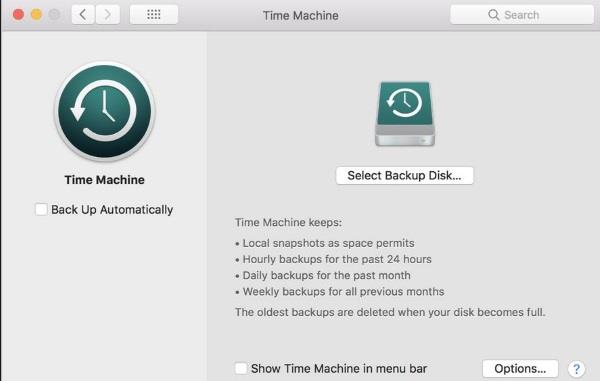
Ако нямате папка или файлове „Предишни библиотеки на iTunes“…
Има случаи, в които не е имало папка „Предишни библиотеки на iTunes“ или каквито и да било файлове в тази папка. Това обаче не е проблем. Всичко, което се случва, е да преименувате съществуващия си „.itl“ файл на „.old“, да стартирате iTunes и ще започнете без библиотека.
Докато iTunes може да се синхронизира от вашия Mac, той трябва да изтегли вашата библиотека от iCloud или Time Machine. Може да се наложи да изчакате известно време, докато всичко се синхронизира, но това ще се случи и ще получите библиотеката си обратно.
Потребителите на Windows може също да могат да си върнат файловете, в зависимост от това как архивирате компютъра си. Можете да проверите хронологията на файловете на Windows 10 или точката за възстановяване на системата, в зависимост от това какво използвате. Windows НЕ се синхронизира с iCloud, освен ако не сте абонирани за Apple Music или iTunes Match. Ако четете това, може вече да е твърде късно. Ако нямате опция за архивиране за iTunes на вашия компютър с Windows, сега е отличен момент да я настроите!
Ето как да коригирате грешките „Файлът iTunes Library.itl не може да бъде прочетен“ на Mac или Windows. Това е критична грешка, която лесно се поправя. Надяваме се, че тази статия ви е помогнала!